Eigenen Projekt Status anlegen / verwalten


Inhalt
Seit Kurzem kannst du deinen Projekten in Plancraft einen Status zuweisen. Um dir die Arbeit möglichst leicht zu machen, haben wir für dich bereits einige Status angelegt. Diese kannst du selbstverständlich bearbeiten. Oder du legst dir komplett neue an. Wir zeigen, wie es geht!
So funktioniert’s:
1. Klicke auf "Status bearbeiten"
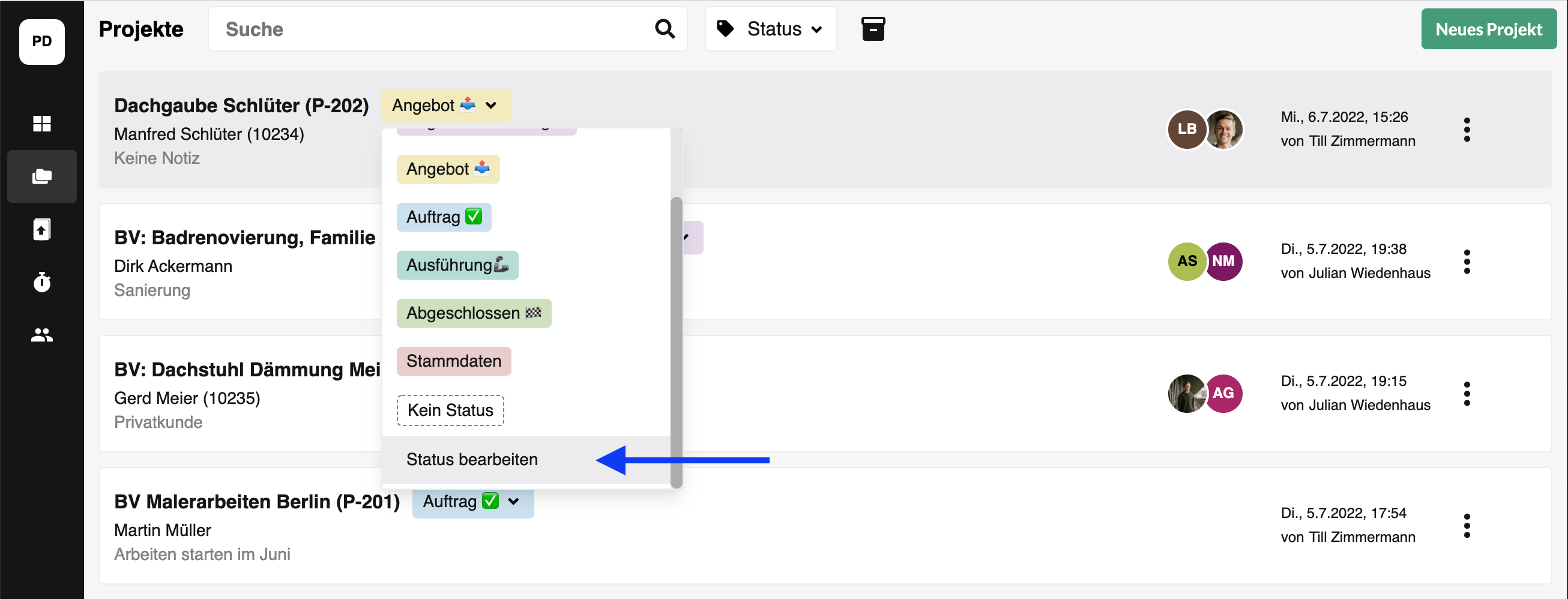
2. Umbenennen, neu erstellen, Reihenfolge ändern & mehr
Es öffnet sich ein Fenster, das dir folgende Funktionen bietet:
- Reihenfolge über Drag & Drop ändern
- Umbenennen, löschen, Farbe ändern
- Neuen Status
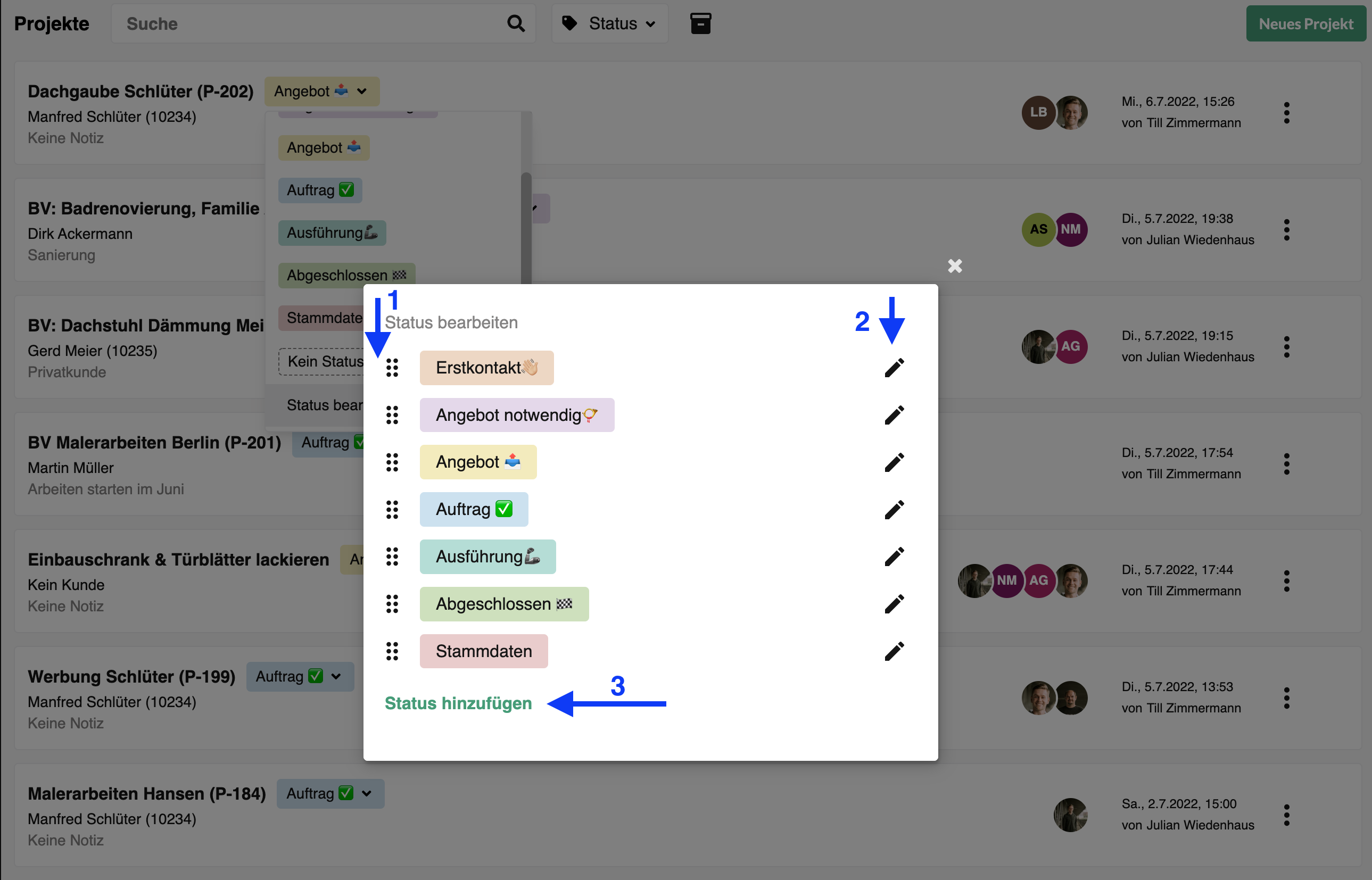
Beispiel "Neuer Status"
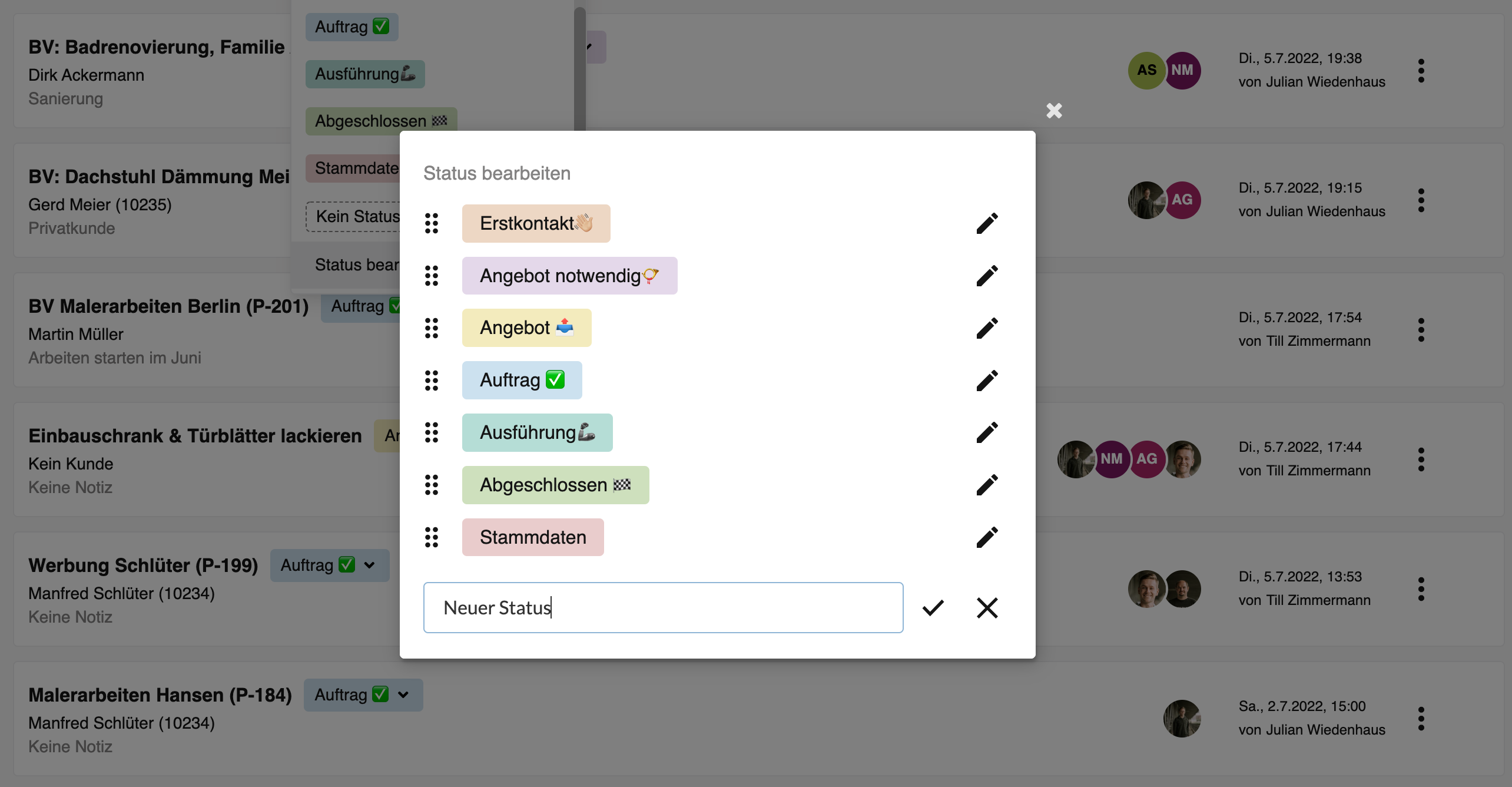
Beispiel umbenennen, löschen und Farbe ändern
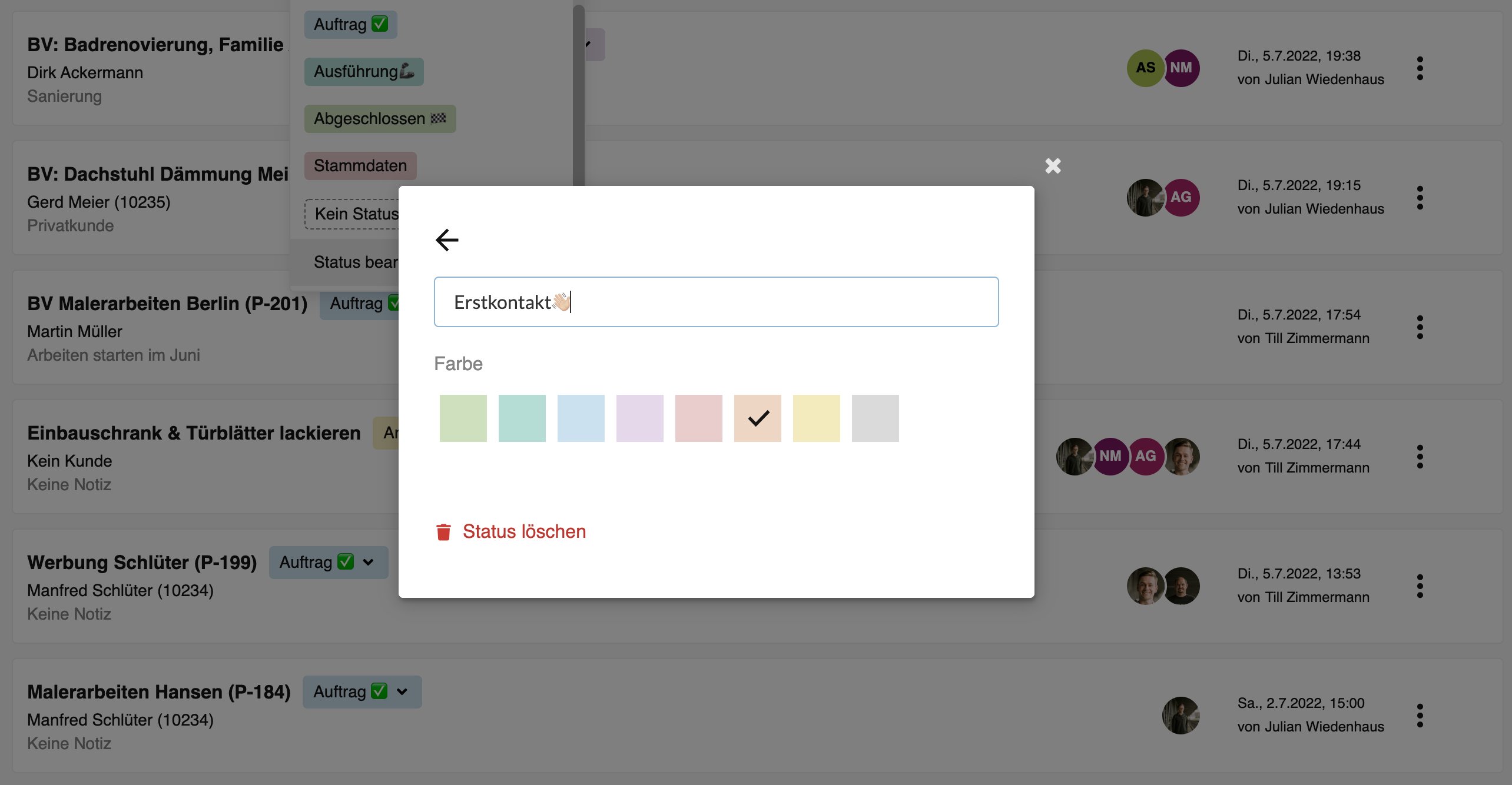
____________________________
Viel Spaß beim Ausprobieren! Du hast Fragen oder Anregungen? Schreib uns gerne an: feedback@plancraft.com
Weitere Blogbeiträge
Die Testphase ist komplett kostenlos und unverbindlich. Alternativ kannst du dir auch einen Demo-Termin buchen und dir plancraft von einem unserer Mitarbeiter zeigen lassen.
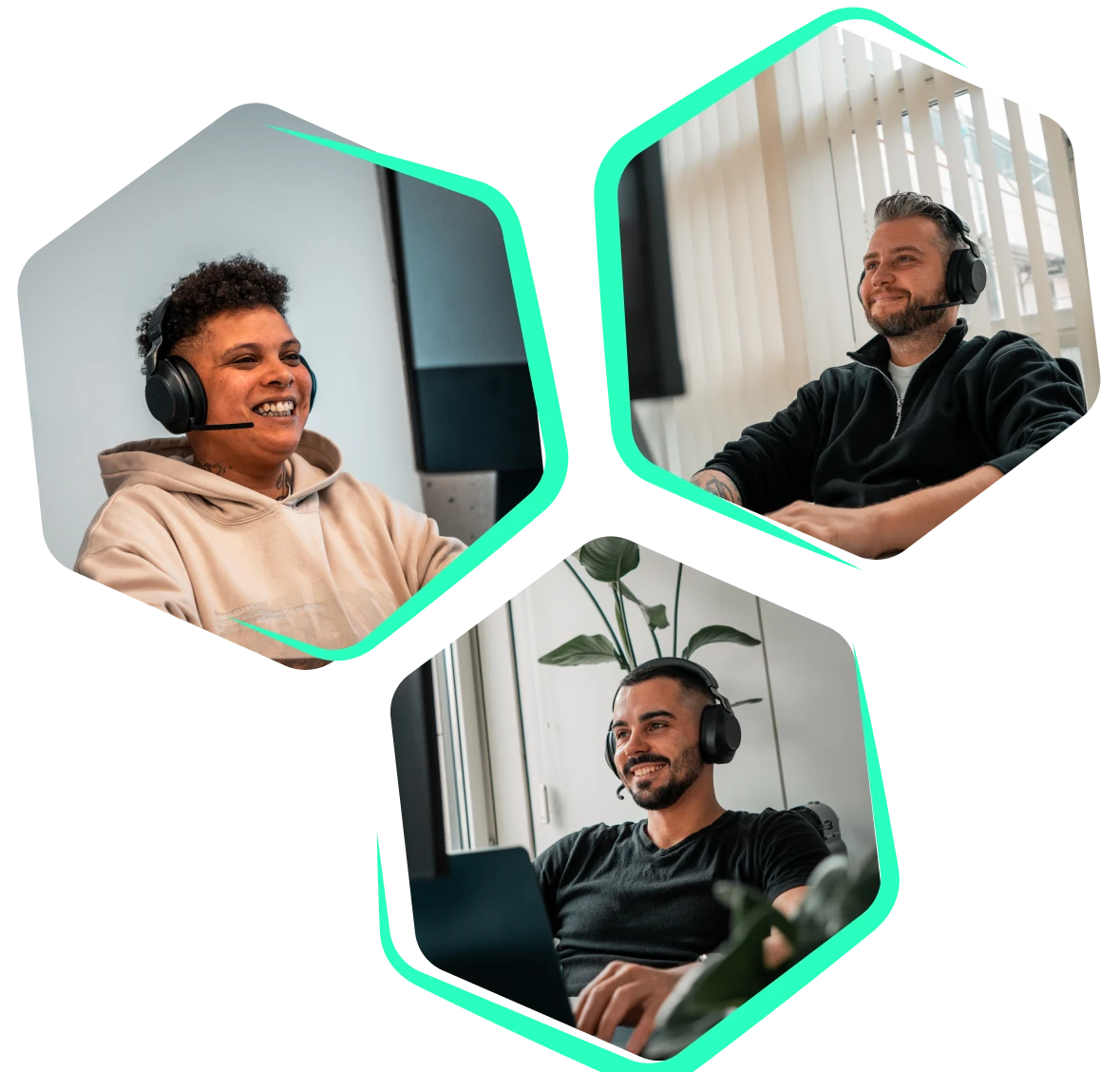









.svg)